
Klikni ovde za pomoć kod unosa
ELEMENTI RADNOG OKRUŽENJA
Lidderov radni prostor podeljen je u četiri dela: 1-glavni meni, 2-radni deo, 3-info panel i 4-status bar, kao što se vidi na sledećoj slici. I svi su u određenoj korelaciji, što znači da rad u jednom delu prouzrokuje određene promene u drugim delovima.
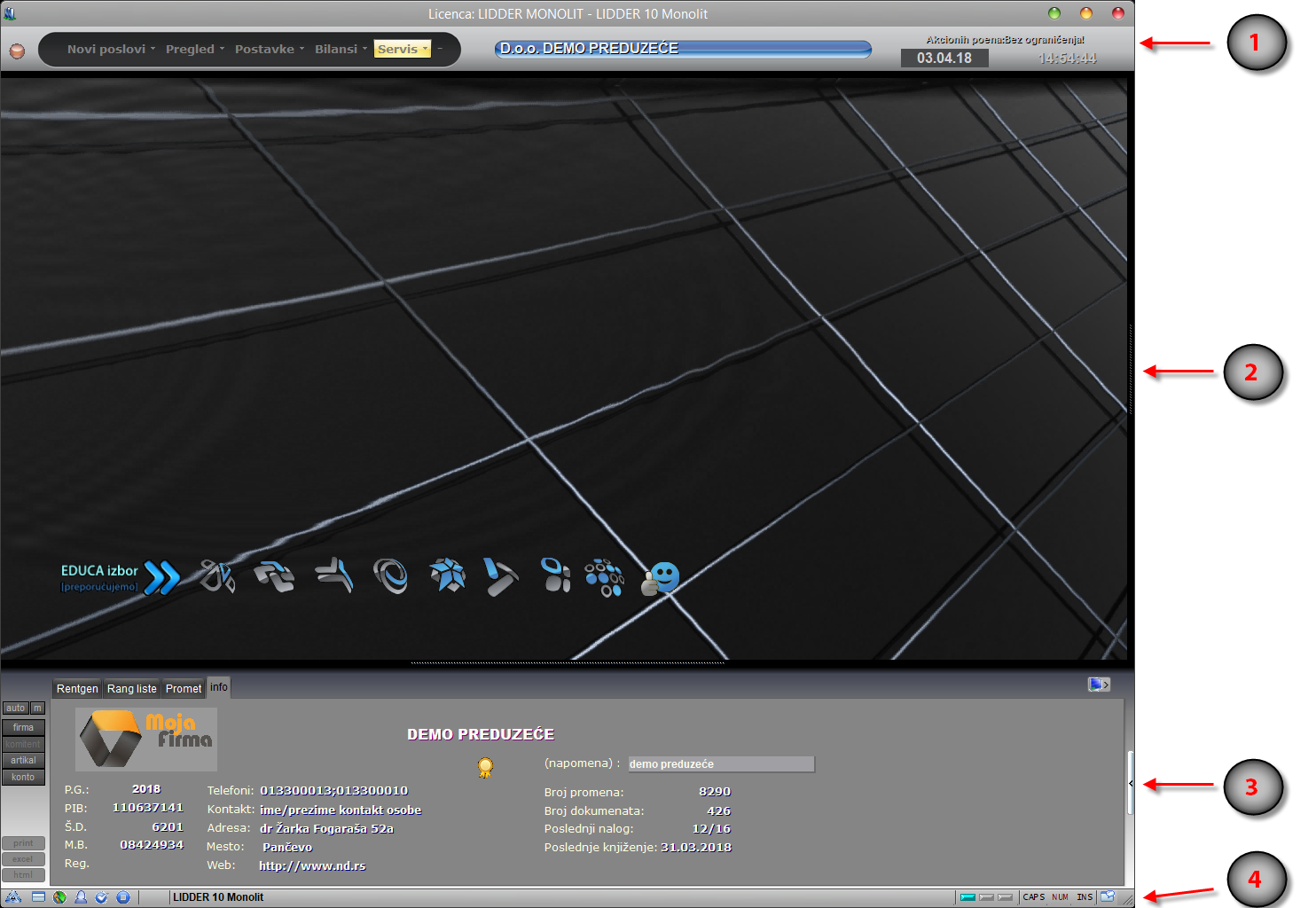
Već na prvi pogled vidi se da je Lidder Poslovno Radno Okruženja specifično. Za razliku od svih drugih windows "ozbiljnih" poslovnih aplikacija, Lidder nije siv, monoton i dosadan. Lidder svoju ozbiljnost ne dokazuje surovom dosadom i sivilom. Oni koji ga koriste će to potvrditi, a naročito oni koji su godinama radili u starom Lidderu i koji znaju za razlike između "lepih" i drugih ali totalno nefunkcionalnih windows aplikacija u odnosu na stare, dobre, brze, funkcionalne i stabilne ali ne tako lepe aplikacije sa DOS interfejsom. Lidder 10 uzima od oba sveta najbolje i to kroz svoj specifičan interfejs nudi korisniku tako da je rad i efikasan a nije u DOSu, da je udobno raditi a da može bez miša...
Nestandardni oblici komunikacije putem zvuka, glasa i znakovnih poruka utiču na stvaranje osećaja posebnosti i udobnosti u toku rada kroz sve elemente radnog okruženja, no krenimo redom:
 GLAVNI MENI
GLAVNI MENI
Meniji su u Lidderu promenljivi na nivou korisnika, tako da sam možeš odabrati menije koji najviše liče onima koje si koristio u nekom programu pre starta rada u Lidderu, radi lakšeg prelaznog perioda. Među menijima ipak nećeš naći standardne ekstra detaljne menije koji u sebi imaju po 10 istih stvari sa različitim parametrima kao što su na primer neko štampanje sa 10-ak podmenija sa istim tim ali sa parametrima od, do, od-do datuma ili broja, ili tome slično. Ne samo da u meniju nećeš naći štampanje sa nekim podmenijem sa predefinisanim parametrima (iako je u Lidderu moguće odštampati više stotina različitih stvari) već uopšte nećeš naći štampanje u menijima: meniji su jednostavni i svedeni tako da se u njima lako možeš snaći i grupisani tako da možeš pronaći ono što ti treba, a štampanje toga što gledaš na ekranu se radi uvek komandom P kada si u pregledu ili izradi nečega. Čak te i ta komanda P neće odvesti u windows-ovu standardnu formu za štampu, već će i izbor štampača biti mnogo jednostavniji... taj princip jednostavnosti i brzine je primenjen svuda u Lidderu, pa tako i glavnom meniju.
Sam glavni meni je vrlo jednostavan, sa 5 stavki između kojih biraš mišem, strelicama ili pritiskanjem rednih brojeva stavki menija.

Svaka stavka glavnog menija ima 5-6 pod-stavki koje mogu imati još jedan nivo menija, i to je to. Ostale funkcije, kojih u Lidderu ima više hiljada se dobijaju po principu odgovora na pitanja koja postavljaju tzv. wizard-i koji se pojavljuju manje više svuda u Lidderu i koji se različito ponašaju, tj. postavljaju različita pitanja u zavisnosti od opcija za operatera, firmu i računar. Po pitanju efikasnosti glavni meni Liddera je poznat: pritisnite iz glavnog menija broj 2 pa zatim opet broj 2 i naći ćete se u lager listi kako ste i hteli, ali na ekstra brz način: bez miša ali i bez strelica! Profesionalci ovo znaju da cene. Oni koji imaju više vremena mogu i da klikću... efekat je isti.
 RADNI DEO
RADNI DEO
Najveći deo Lidder radnog okruženja zauzima centralni ili radni deo. Napravljen je tako da izgleda isto kao i ceo stari Lidder, tako da je po odabiru neke stavke menija sam rad isti kakav je i bio u starom Lidderu. Čak je i 99% komandi isto. Razlika postoji utoliko što će računar biti više upošljen nego ranije jer će se u toku redovnog rada dešavati da (ako je uključen info panel koji se nalazi ispod radnog dela) iako nije traženo, Lidder daje dodatne informacije ili analize o onome što trenutno radiš. Info panel je podložan promenama i to na dva načina: automatski - kod startovanja nekih opcija koje automatski isključuju info panel (kao što su Promena firme, Opcije i sl.) i manuelno - kad se sa "Ctrl" + "F11" Info panel ručno ukida i vraća na svoju donju poziciju koja smanjuje ili povećava radni deo. Ovom mogućnošću promene je dobijeno na fleksibilnosti u prikazu podataka: nije potrebno baš u svakom trenutku imati neku analizu ili dodatni podatak u info delu, a ponekad je jednostavno potrebno da sadržaj radnog dela bude prikazan na većoj površini.
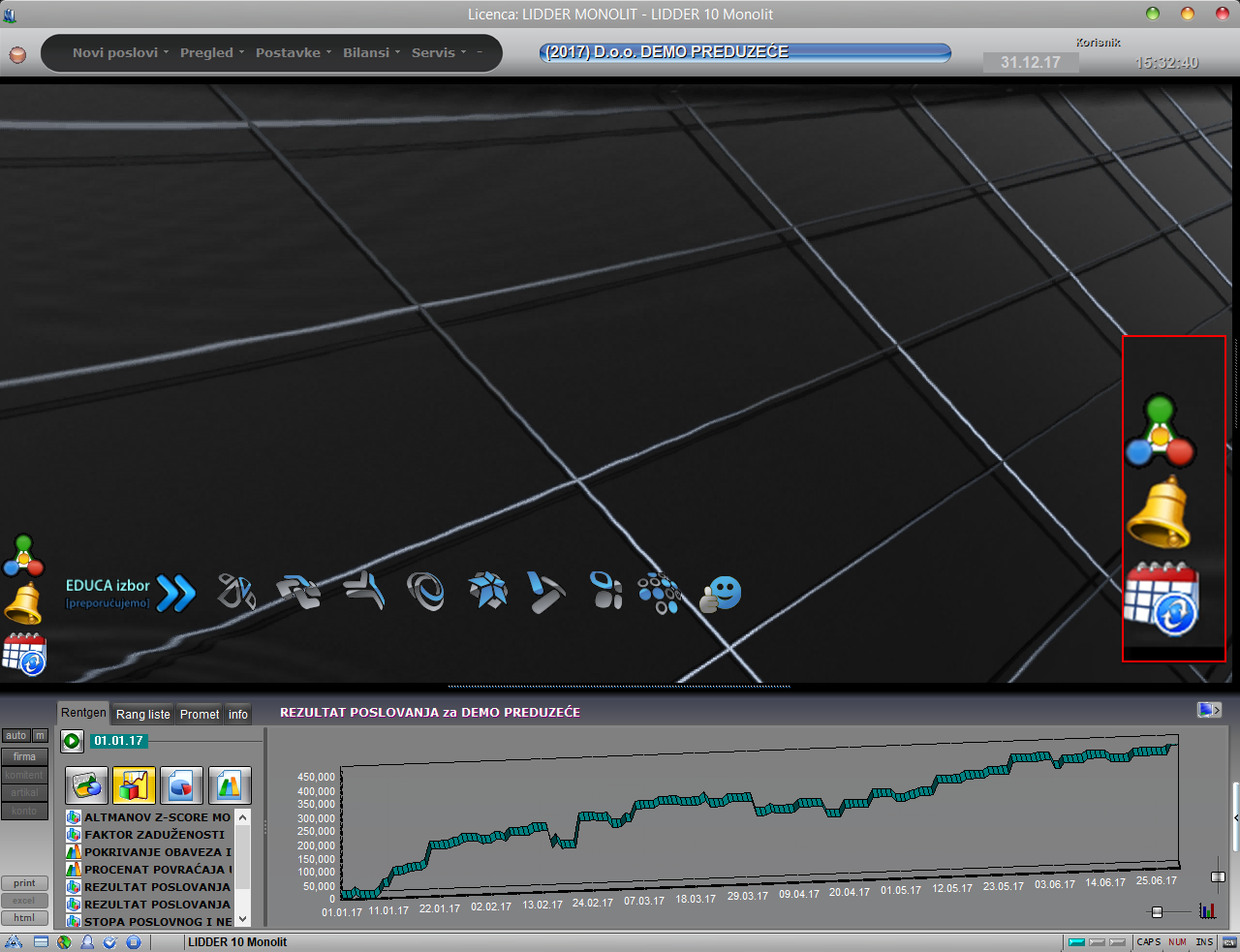
U radnom delu Liddera ćeš sa leve strane primetiti da se ponekad pojavljuju sličice koje "padaju sa vrha" radnog dela i slažu se jedna na drugu, ako ih ima više, dole na dnu radnog dela. Te sličice zapravo predstavljaju poruke koje ti Lidder upućuje. Na osnovu sličica ćeš vremenom znati šta to Lidder ima da ti poruči i bez da te poruke "otvoriš" klikom miša i pročitaš.
U samom startu rada "padajućih" poruka ima malo, ali ćeš vremenom ustanoviti koje ti se poruke (pre)često pojavljuju i sam ćeš ih obeležiti tako da te ne prekidaju već da padaju sa strane.
Poruke koje se u Lidderu pojavljuju mogu biti informacija, obaveštenje i upozorenje. Poruke upozorenja nećeš moći da obeležiš tako da padaju sa leve strane za razliku od poruka obaveštenja i informacija. Ukoliko neka poruka pada sa strane a ti želiš da ti ona skrene pažnju u toku rada, tj. da se pojavi na sred ekrana tada kada treba da se pojavi i time ti skrene pažnju, dovoljno je da otvoriš poruku i da u okviru nje "isključiš" opciju "ne prikazuj više ovu poruku". Od tog momenta će ta konkretna poruka biti prikazivana po sred ekrana i ti ćeš sačekati standardnih 30 sekundi pre nego se zatvori ili dok ne pritisneš OK taster u znak potvrde da si je pročitao.
Poruke ne moraš čitati otvaranjem, dovoljno je da mišem "staneš" (ne klikneš) na neku od njih i u hint prozoru ili u status baru (u zavisnosti od stanja odgovarajuće opcije) će se pojaviti tekst poruke. Taster OK u okviru poruka koji služi za potvrdu da si poruku pročitao ima i dodatni deo koji otvara podmeni iz koga možeš odabrati pregled sistemskih poruka i raditi još neke korisne stvari ali više o tome možeš pročitati u dodatku E.
 INFO PANEL
INFO PANEL
Radnu površinu Liddera delimo u tri dela: u gornjem delu su meniji i informacije o trenutnoj firmi, operateru, datumu i vremenu, u srednjem je radni deo a u donjem delu ekrana je "info panel" o kome je ovde reč. Na primerima radnog dela info panel se lako uočava na donjem delu slika gde se često nalaze razni grafički prikazi.
Prikaz istog radnog dela sa uključenim i isključenim info panelom:
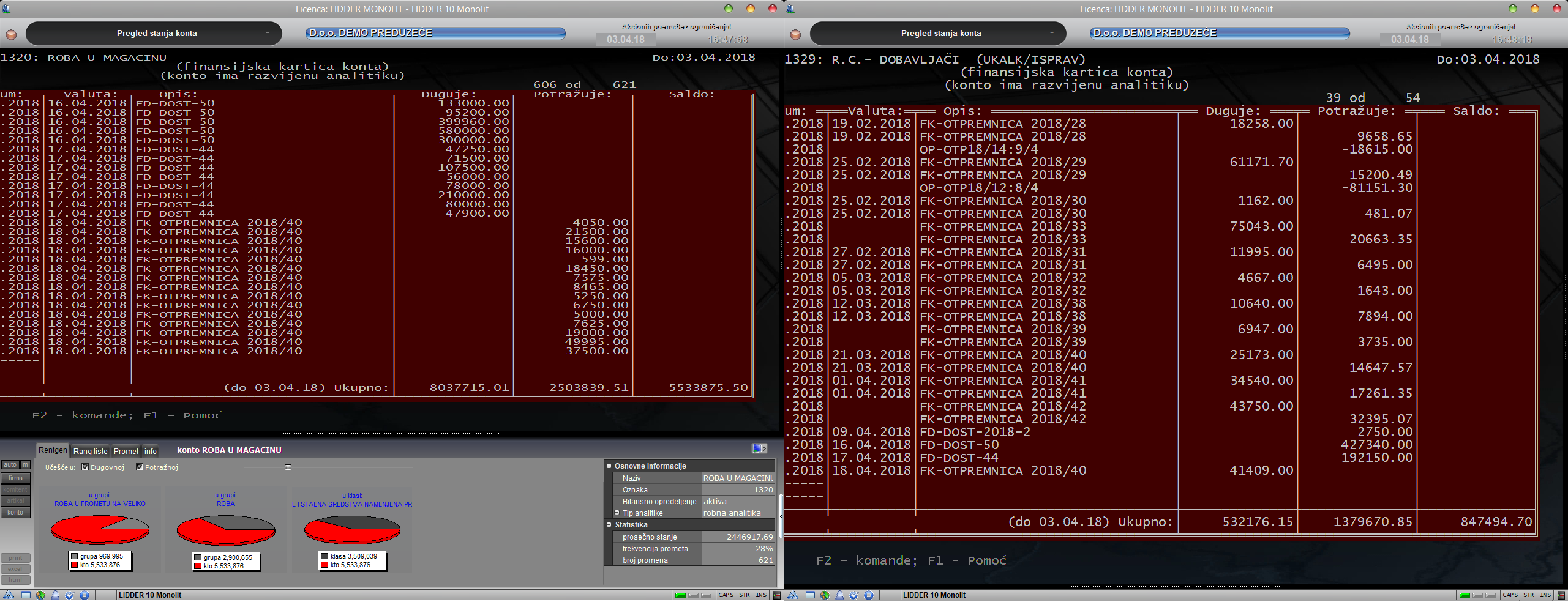
U info panelu se dobijaju razni izveštaji i informacije u zavisnosti od poslova koji se odvijaju u srednjem delu. Paralelno sa radom u srednjem delu Liddera, u info panelu se često rade i komplikovane analize i operacije nad svim podacima firme da bi se korisniku prikazale logički vredne informacije, a ne samo podaci o nečemu.
Info panel u "realnom vremenu" radi odgovarajuću kontekstnu analizu kad god je uključen, tj. vidljiv: isti se može privremeno "sakriti" radi povećanja sadržaja radnog dela (npr. u toku unosa dokumenta gde dodatne informacije nisu bitne, kao kad je u pitanju neki tekst dokument). U info panelu se, takođe, ispisuje spisak mogućih komandi koji se traži tasterom "F2" iz većine poslova u Lidderu. Spisak komandi sam nestaje i info panel se vraća na izveštaje analize nakon par sekundi koliko je potrebno da se operater podseti - pročita taster kojim se poziva neka komanda.
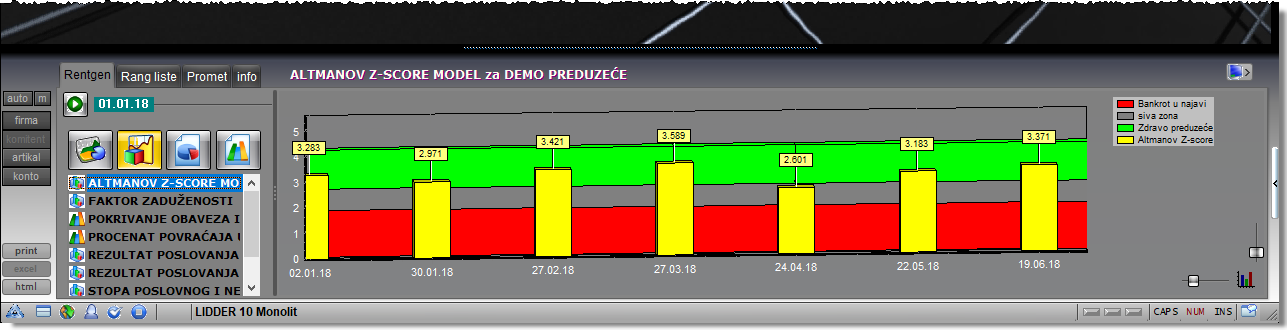
Info panel, osim što prikazuje analize činilaca poslovanja i podatke o njima, prikazuje i analize kompletnog poslovanja firme i time preuzima ulogu stalno prisutnog i uvek tačnog kompletnog odeljenja za analizu ili makar tima koji bi inače koristio neki "moćan alat" za "data-mining" & "decision making" a često i "Customer Relations Management" u finansijskom segmentu. Dakle, bez intervencije korisnika, dok se radi redovni posao, Lidder nudi informacije koje su praktično krucijalne za donošenje ispravnih poslovnih odluka na više nivoa, i to u svakom momentu. To Lidder čini jedinstvenim i na svetskom nivou, kako na funkcionalnom (način vizuelizacije informacija) tako i na tehničkom (brzina rada) nivou izvedbe. Ovakav sistem kontekstne analize nemaju ni namenski i hiljadama puta skuplji i komplikovaniji programski sistemi koji sve te izveštaje imaju ali iz ko zna koliko delova, na vrlo nečitak način prikazane i vremenski nemerljivo sporije dostupne jer su neophodni posebno obučeni operateri koji do tih informacija dolaze nekom postupnom procedurom nakon što neko zaključi da su mu informacije potrebne. Analize rađene po KTA tehnologiji su suprotne standardnom načinu izvedbe analiza: Ovde se analize i informacije dobijaju automatski, brzo, odmah, i ažurne su do u sekundu, pa korisnik sistema može ako mu zatrebaju samo da ih pogleda i upotrebi a ne mora da ih traži niti mora da se seti da bi mu bile dobrodošle – pa da ih traži, sačeka da ih dobije i potom nastavi da radi...
Info panel je trenutno konfigurisan tako da ima četiri grupe informacija: Info, Promet, Rang liste i Rentgen. Grupe informacija se ne menjaju automatski čak i kada je automatski izbor izveštaja uključen: korisnik sam menja grupu informacija koje želi da gleda, a Lidder u okviru toga može automatski da menja vrstu izveštaja u odnosu na vrstu posla koja se odvija u radnom delu Liddera. Vrsta i količina informacija u izveštajima se automatski menja tako da bude prilagođena opcijama firme i opcijama operatera koji ih gleda. Automatsko menjanje izveštaja u okviru grupe se može isključiti upotrebom malih marker-tastera sa leve strane izveštaja - u levom uglu info panela: Pritiskom na taster sa oznakom FIRMA izveštaj će biti jedan od izveštaja iz vrste izveštaja za firmu, a u zavisnosti od opcija i od odabrane grupe informacija u info panelu. Po istom principu, pritiskom na taster KOMITENT sa leve strane izveštaj će biti jedan iz vrste izveštaja za komitenta, itd. Lidder će se sam vratiti na automatski izbor izveštaja ako nema mogućnosti da prikaže neki od izveštaja iz vrste koju korisnik sam odredi, osim u slučaju korišćenja tastera "M", čime se Lidderu govori da se tekući izveštaj zaključava, da ne može da se promeni i da se osvežava permanentno: drugim rečima, monitor mod nekog od izveštaja, gde se svake sekunde dobija novo stanje izveštaja, tj. gde se "monitoriše" neka određena informacija... naravno, sve to bez naročitog opterećenja mreže ili računara, zahvaljujući KTA tehnologiji.
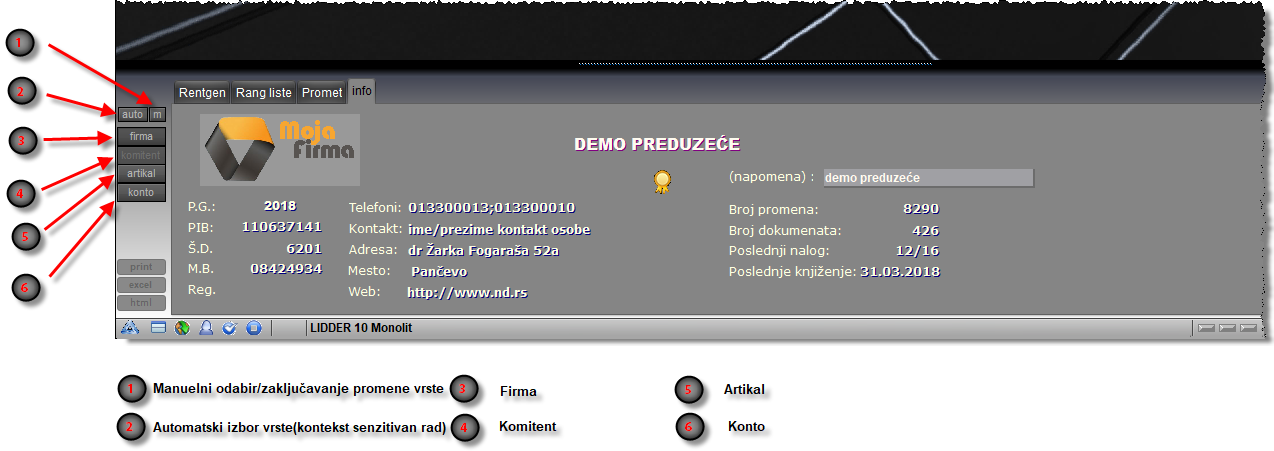
Idemo na konkretniji opis grupa sa kratkim primerima (za one koji čitaju help bez startovanog Liddera. Onima koji to čine uz startovan Lidder preporučujemo "kliktanje" po raznim grupama i opcijama svakog izveštaja radi upoznavanja: u tekstu se ne može sve navesti):
Info grupa:
Ovde se u startu nalaze informacije o trenutnoj firmi (poslovnom subjektu) koja se obrađuje. Pored generalija i osnovnih podataka nalaze se i informacije o broju knjigovodstvenih promena, broju ukupnih dokumenata, broju poslednjeg knjiženog naloga kao i datum poslednjeg kniženja. Ako je automatski odabir izveštaja ostavljen uključenim, pri pregledu sintetike se u Info grupi dobijaju osobine odabranog konta, pri pregledu analitike robe - matični podaci artikla, stanja odabranog artikla u svim magacinima gde ga ima, rezervacije ako ih je bilo, nabavke, razne cene, sastavnice, upotrebljeni materijali (neizmerno korisno za proizvodnje!) itd., a pri pregledu analitike komitenata info grupa daje uporedni pregled komitenta po svim vrstama odnosa tekuće firme sa njim...
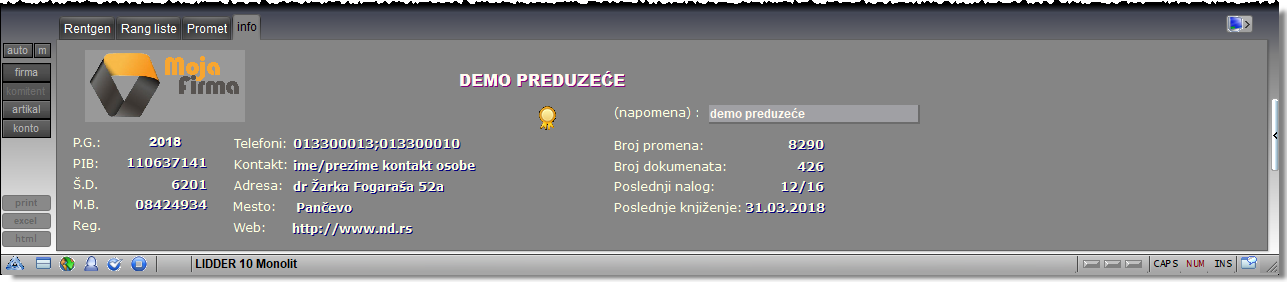
Promet grupa:
U startu se ovde nalazi izveštaj za firmu koji daje brz pregled najbitnijih dnevnih informacija kao što su SVA potraživanja i dugovanja komitenata kojima je istekao rok plaćanja sa današnjim datumom, zatim stanja nekih aktiva kao što su svi robni magacini i svi tekući računi. Drugim rečima, "jutarnji izveštaj" svakog "finansijskog"... Kada se u glavnom delu radi na nekoj analitici, grupa Promet daje grafički prikazan promet u tekućoj poslovnoj godini a kada je rad sa nekim kontom u pitanju za njega se daje numerički promet ali i promet iz pomoćne evidencije koja se na njega odnosi (TKM, KEPU) i skraćeni 2D prikaz njegovog prometa.
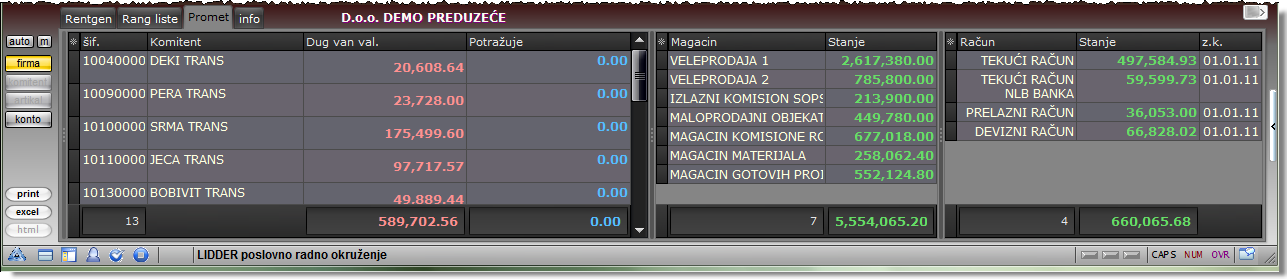
Rang liste grupa:
U startu se i ovde nalazi izveštaj za firmu koji u tom slučaju predstavlja rang listu troškova složenu po procentualnom učešću u ukupnim troškovima što je koliko jednostavan toliko i koristan izveštaj: takođe je često tražen i sada je sam i odmah tu. Naravno, kao i u mnogim drugim izveštajima, opcije koje su dostupne u zatvorenim odeljcima sa strane izveštaja omogućavaju da se ovaj izveštaj lako pretvori u rang listu prihoda, obaveza... Ako se vrsta izveštaja u toku rada ručno ili automatski promeni na komitenta ili robnu analitiku, rang lista će sadržati artikle koje je neki komitent kupovao i to sa pravom ostvarenom razlikom u ceni (dakle ne prosečnom) i još ponečim, ili komitente koji su najviše kupovali artikal koji je u pitanju i to opet sa realnim podacima a ne sa nekim prosečnim izvedenicama od podataka koji se inače smatraju jedino mogućim... što je i tačno za one koji nemaju Lidder. Naravno, većina podataka tj. kolona ima zbireve tako da se lako vidi i ukupna ostvarena razlika u ceni ili vrednost prodaje i slično. Moramo da podsetimo ovde i na to da su izveštaji tačni na nivou sekunde, tako da će artikal koji je neki kolega prodao nekom kupcu malopre biti vidljiv drugom operateru odmah! Kada se u radnom delu Liddera radi na nekom kontu, grupa Rang liste ovde daje neku vrstu specifikacije analitike u zavisnosti od tipa konta...
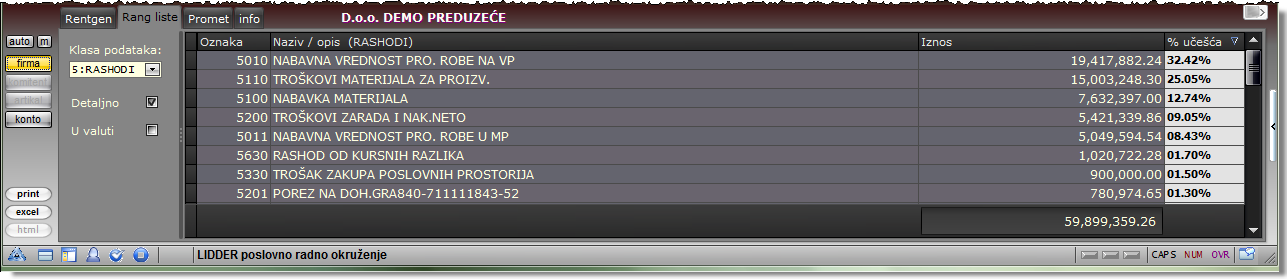
Rentgen grupa:
Ovo je najobimnija i teško opisiva grupa informacija jer sadrži mnogo različitih i raznorodnih izveštaja čiji se i detalji, a ne samo vrste izveštaja menjaju u zavisnosti od vrste rada u radnom delu Liddera. Svi izveštaji iz ove grupe imaju i numerički deo koji je često riznica informacija. Tako na primer, u simpatičnom "pita" izveštaju o komitentima sa desne strane možemo videti, između ostalih, informaciju o prosečnom stanju, o angažovanim sredstvima i broju dana angažovanja istih (dakle, ne klasično za ceo period jer je to poluinformacija), zatim informaciju o prosečnom broju uplata po jednom dugovanju, prosečnom broju dana kašnjenja, procentu ostvarenja profaktura, frekvenciji prometa sa sedmodnevnom rezolucijom ... za neke od ovih podataka niste ni znali koliko su bitni jer su bili nemogući za lak i trenutan pregled, zar ne?
Svaki izveštaj iz Rentgen grupe ima i statistički deo kao što je ovaj, gore opisan sa vrlo zanimljivim informacijama, a u grafičkom delu izveštaja je ono na šta treba obratiti pažnju u toku rada i gde su informacije i način vizuelizacije podataka naročito pažljivo birane i kombinovane. Ima taman toliko informacija da operateru ne predstavlja problem da vidi onu koja mu treba, a ostalo je negde sa strane, a ipak blizu. Izveštaj za komitente nudi detaljne informacije o plaćanju tog komitenta jasno grafički prikazane u formi "pite" gde svaki deo označava neku vrstu dugovanja (kasni preko 60 dana, preko 30 dana, manje od 30, dug koji tek dospeva i plaćeno, s tim da je i to podeljeno na plaćeno u valuti i van valute...), a gde je ukupno dugovanje 100% pite - kruga. Izveštaj za artikle, nudi Gantt grafikon kada je u pitanju rad na nabavci ili pregledu stanja robe, gde se može videti i broj nabavki i dobavljači po cenama i vreme trajanja nabavki i cena, a iz čega se lako zaključuje šta se sa artiklom dešava generalno, tj. kako se nabavlja i prodaje u odnosu na cene i dobavljače... Mnogo je lakše gledati taj izveštaj nego ga opisivati, što je inače slučaj sa Gantt tipom grafikona. Ako se radi na prodaji ili ako se ručno odabere tip izveštaja za prodaju (dugme sa leve strane), dobija se mix grafikon koji prikazuje uporedno trendove stanja, nabavne i prodajne cene kao i ostvarene razlike u ceni, što opet komercijalistima najpre pomogne da za neki artikal odrede cenu u sekundi u kojoj je potrebno, mnogo pre nego bilo koji komplikovaniji izveštaj. Ako nisu sigurni, samo na tren, pogledaju gantt da bi videli detalje oko nabavki i "skoče" do grupe rang liste da vide ko je i kako kupovao taj artikal i najoptimalnija moguća cena za tu prodaju je "osmišljena". U tri klika mišem dok razgovara sa komitentom (za koga je naravno, isto iz Rentgen grupe video da li i koliko duguje, kakav je platiša, kao i da li na njemu kontnuirano i redovno zarađuje ili gubi vreme... )
Osnovne i glavne informacije za CRM su tu a vremenom će se i ostale iz tog kompleksa pojaviti (planirane su). Ovo sve se pre svega odnosi na vrste izveštaja za artikle, komitente i konta, dok je izveštaj za firmu u okviru Rentgen grupe nešto "jednostavniji" izgledom ali tehnički najkompleksniji: U pitanju je "zbirka" od 20-ak statističkih izveštaja koje korisnik može sam da menja a automatski se prikazuje "kretanja zaliha". Izveštaji su starim korisnicima Liddera poznati iz stare Lidder eXPert analize: to su isti ti izveštaji ali sada sa posebnom vrednošću: isti se izračunavaju trenutno - u realnom vremenu, tako da sa svakom promenom izveštaja korisnik ima statistiku koja je uzela i poslednji podatak unet u sistem... potrebno je samo odabrati kako hoćemo da vidimo svoju firmu i - vidimo je. Bez čekanja, traćenja, menija... Naravno, kretanje po svakom i unutar svakog izveštaja je moguće, i naravno, postoje i opcije prikaza i opcije izračunavanja sa leve i desne strane pa svaki izveštaj može biti "zumiran" tako da se vidi samo jedna nedelja, mesec itd, itd....

Jedino intenzivnom upotrebom u praksi se može doživeti prava praktična vrednost svega ovoga o čemu smo iznad govorili. Tehnologija je nova, tako da nema mnogo prethodnih iskustava velikog broja korisnika ali test korisnici i beta saradnici bez toga više niti hoće niti mogu da rade... Dakle, upustite se: i bez ikakve intervencije korisnika se dobijaju vrlo korisne informacije, a sa par klikova u toku rada radi promene tipa informacije se dobija mnogo - ubedljivo najbrža i najbolja ekipa statističara - na svakom kliku.
 STATUS BAR
STATUS BAR
Pri samom dnu ekrana nalazi se Lidderov status bar. U njemu se po potrebi nalaze razne informacije koje su u vezi sa akcijama u Lidderu 10. U samom levom delu status bar-a nalaze se "shortcut" komande koje aktiviraš levim klikom miša, a to su: uključivanje/isključivanje priloga - eArhiva (Ctrl+F12), "skok" u opcije i nameštanja ( Alt+F3, Ctrl+F3, Shift+F3, F3 ), i puštanje i zaustavljanje pozadinske muzike (ukoliko je ista omogućena u opcijama za operatera). U desnom delu status bara se po potrebi nalaze i lampice koje pokazuju da je nešto aktivirano, da se čeka na nešto ili da se nešto obrađuje. Na sredini status bara se može naći i tekst padajućih info poruka koje su tek dospele u kolonu sa porukama ili na primer razni pomoćni tekstovi koji objašnjavaju ukratko rad ili značenje neke funkcije ako je podešeno tako da se "hint"-ovi ne prikazuju na redovan način, već u status baru, a ponekad se tu pojavljuju i razni podaci koji nisu od presudne važnosti ali daju informaciju o tome zašto se neki unos traži ponovo ili neki drugi podaci koji govore o trenutnom statusu rada neke funkcije Liddera. Na desnoj strani se nalazi i informacija o statusu načina rada tastature, tj. da li su modovi Caps Lock (za stalna velika slova), NumLock (za numerički mod numeričkog dela tastature) i INS (za ubacivanje novih ili prepisivanje preko postojećih slova kod kucanja teksta) uključeni ili ne. Na krajnjem desnom delu status bara je oznaka trenutnog načina rada Liddera u kojoj se može videti neki od 6 modova koji govori koji deo Liddera očekuje unos (unos u dokument, unos u neko posebno pitanje, unos podataka u neku formu, čekanje na potvrdu da je neka poruka pročitana i slično).

Pošto smo se upoznali sa elementima radnog okruženja, možemo da pređemo na sekciju "POČETAK RADA U LIDDERu".



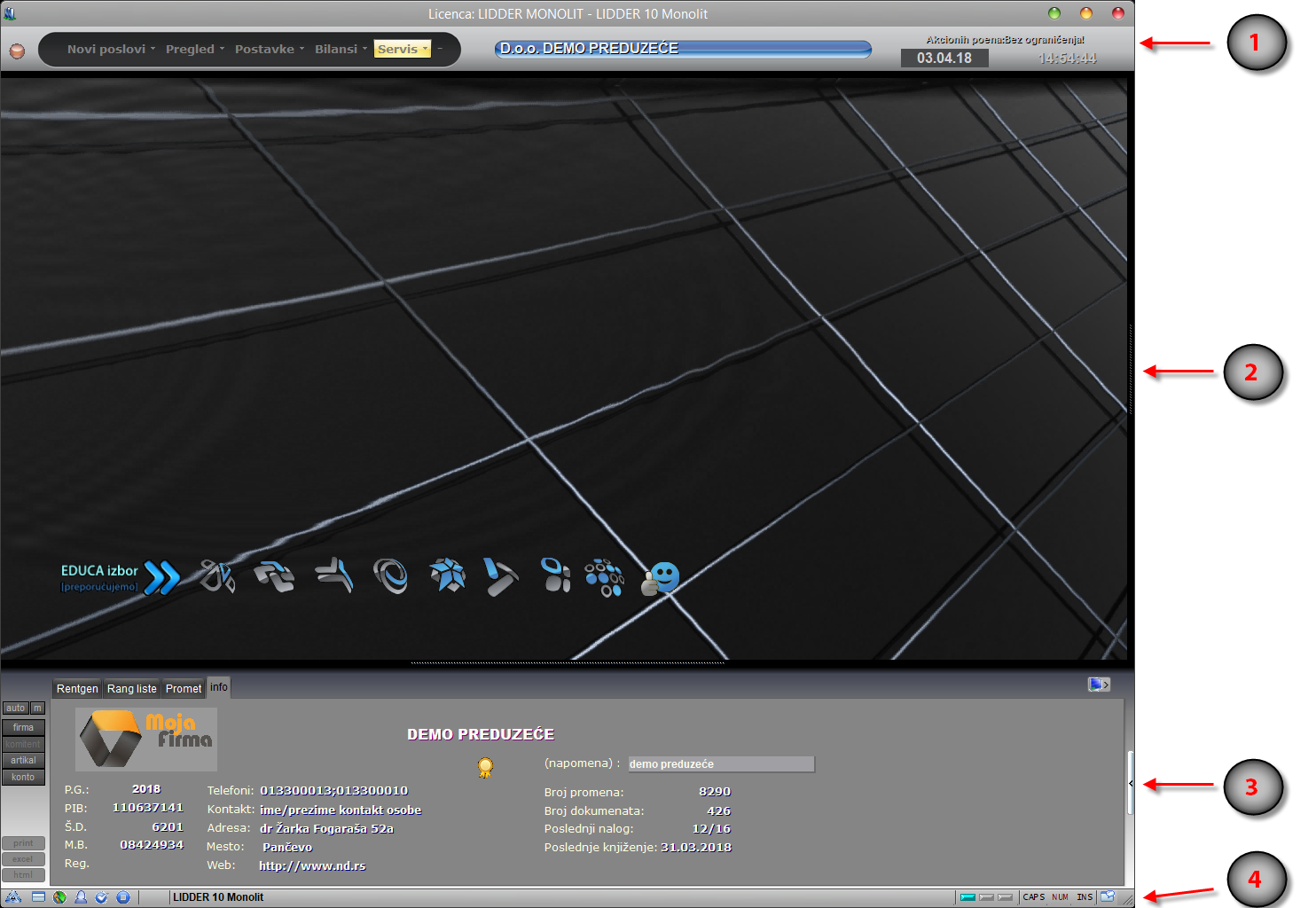
 GLAVNI MENI
GLAVNI MENI
 RADNI DEO
RADNI DEO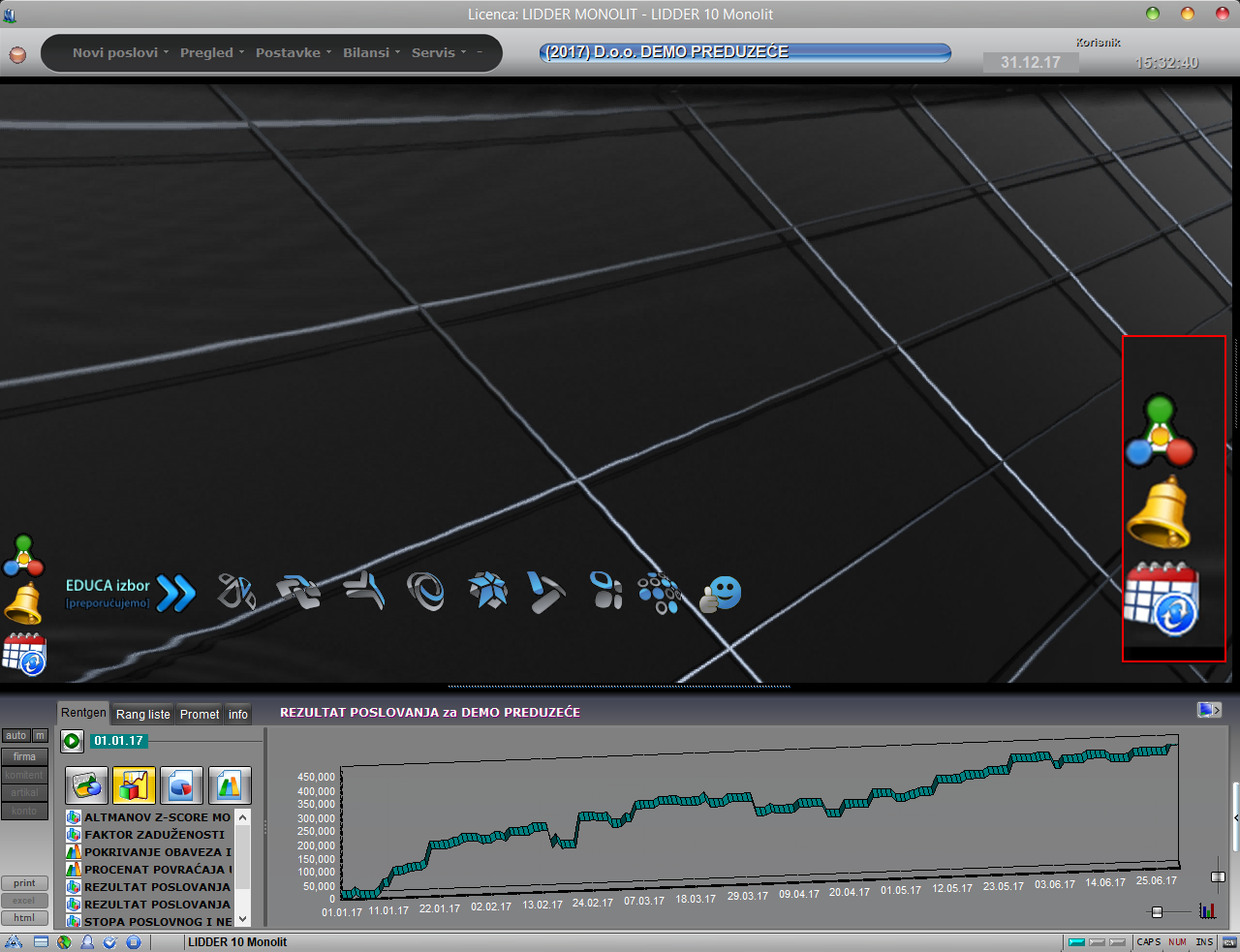
 INFO PANEL
INFO PANEL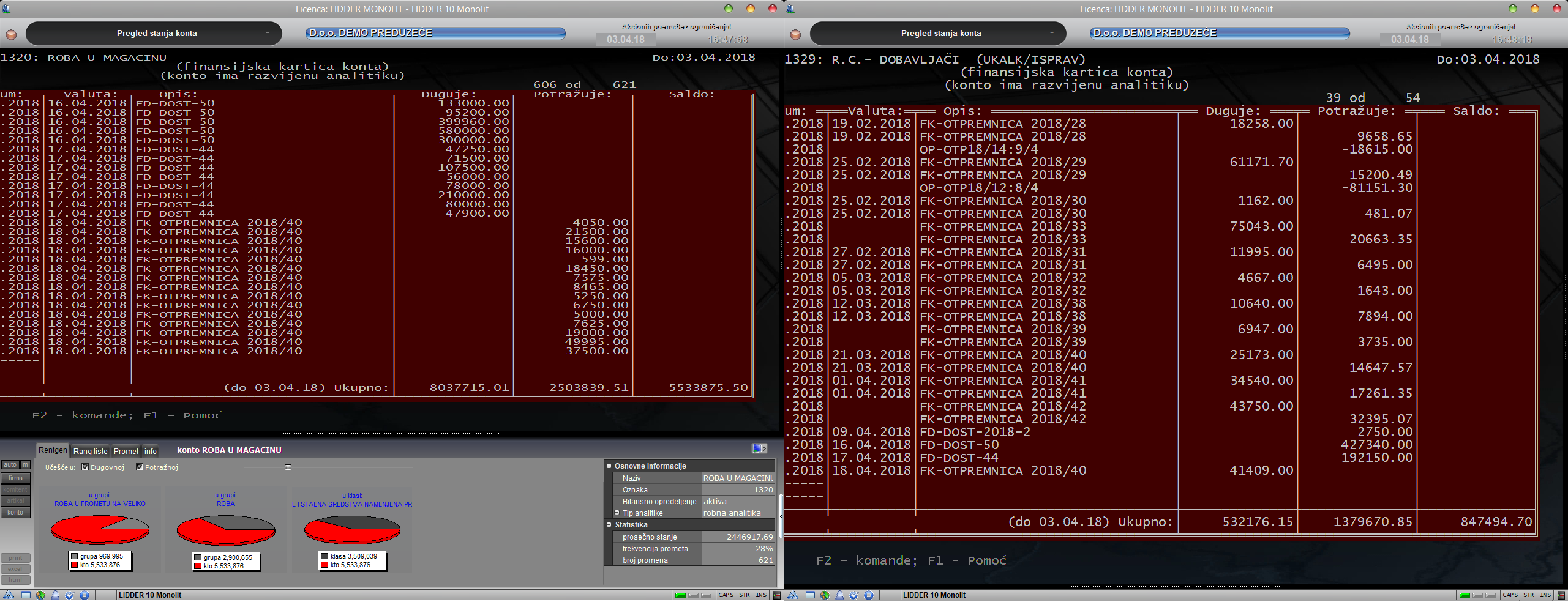
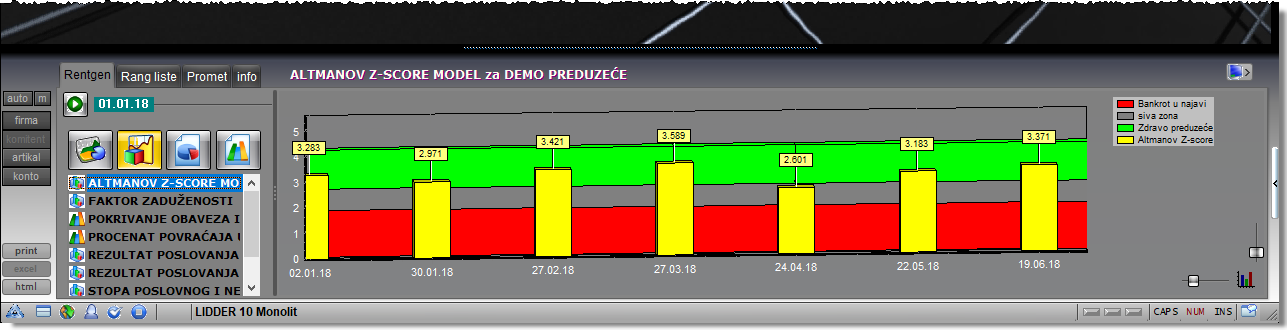
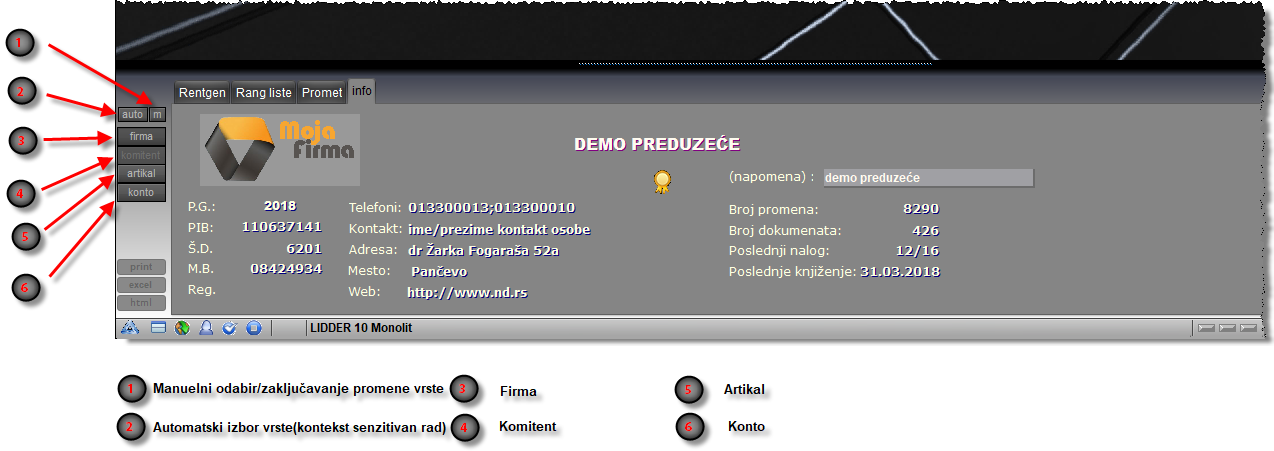
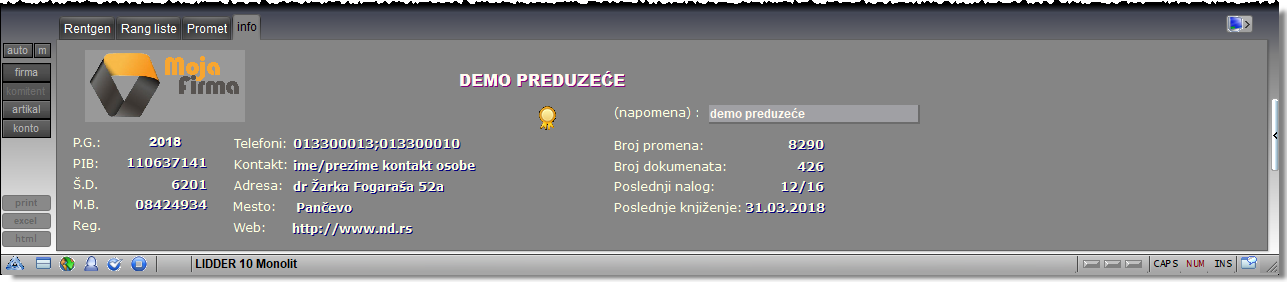
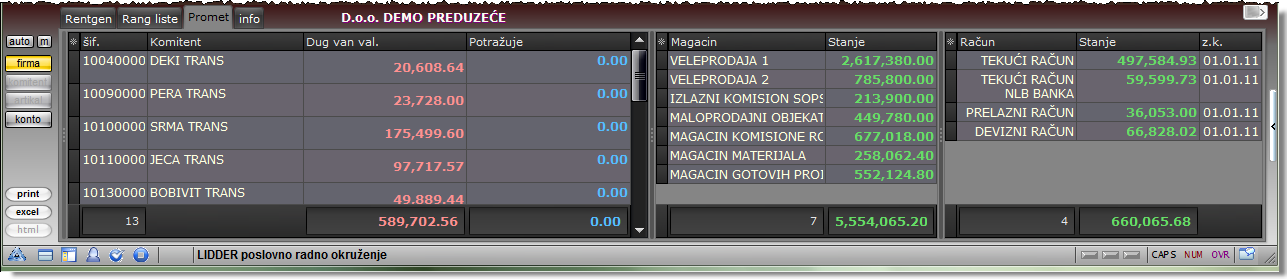
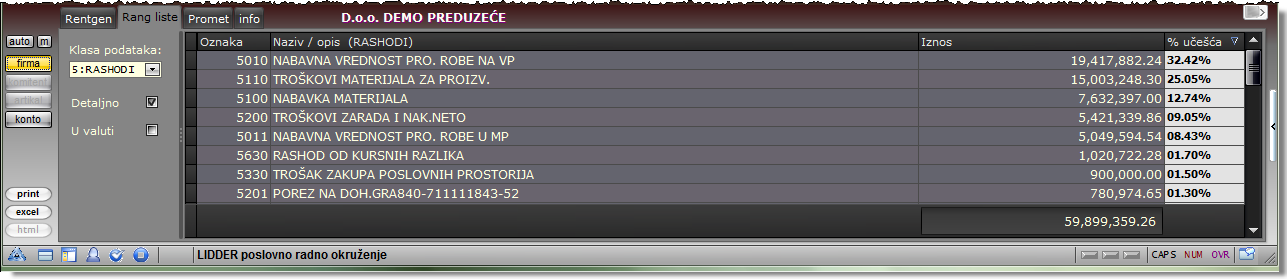

 STATUS BAR
STATUS BAR
